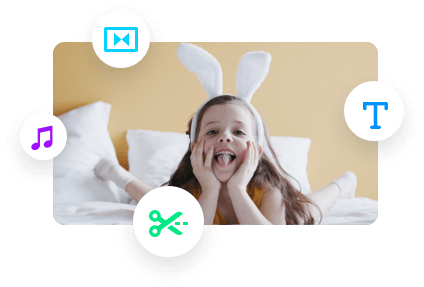影片迴圈意味著一遍又一遍地重複播放同一個影片,不會自動跳轉到下一個影片。重複播放一段有趣的影片可以使快樂加倍。在商務場合,重複播放主題影片可以確保會議以相同的基調繼續進行。重複播放一個影片廣告,可以加深客戶對產品的印象。
那麼,如何迴圈播放影片呢?在這篇文章中,我們將向你展示如何免費線上迴圈播放影片。無需下載軟體,也無需影片編輯經驗,無浮水印。一起來看看吧。
如何免費線上迴圈播放影片而不帶任何浮水印
有許多工具可以幫助你免費線上迴圈播放影片,但很少有無浮水印且簡單好用的工具。FlexClip是一款出色的影片編輯工具,可用來輕鬆迴圈播放影片。http://www.qqqq.com http://www.qqqq.com http://www.qqqq.com輸出的影片不會帶有浮水印。點擊“創建影片”按鈕立即開始吧!
第1步上傳影片
單擊“媒體”按鈕,選擇“本地檔”並從你的電腦上傳影片檔。你也可以從我們的媒體資源庫中選擇合適的素材。

迴圈影片 - 上傳
上傳影片後,點擊添加影片到故事板,然後裁剪影片頁面將會彈出。拖動搖杆裁剪出需要的那部分影片。

迴圈影片 - 裁剪
第2步重複影片
點擊“複製”按鈕,根據需要,多次複製影片故事板。

迴圈影片 - 複製
第3步(非必要)優化影片的其它編輯
有需要的話,你還可以進一步編輯影片,例如,添加轉場、背景音樂、文字、更改影片播放速度等。
第4步預覽並輸出影片
預覽影片。然後可選擇繼續編輯影片或直接輸出影片。
- 1.FlexClip MP4, MOV, MKV, WebM。
- 2.FlexClip, MP4,
- 3.輸出速度受網路狀況影響。請確保電腦已連接到穩定的網路。
- 4.。
小貼士
結語
以上就是關於迴圈播放影片的全部內容了。如果你覺得這篇文章對你有幫助的話,歡迎將本文分享給其他人。英文:FlexClip添加濾鏡、轉場以及邊框等。免費試一試吧!